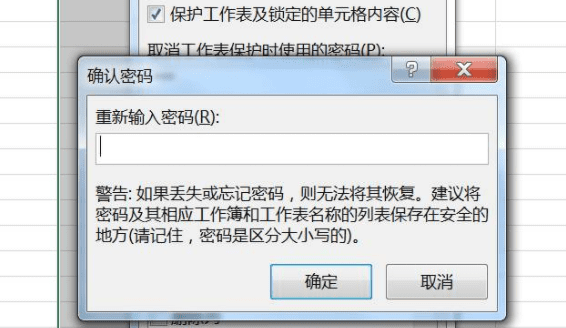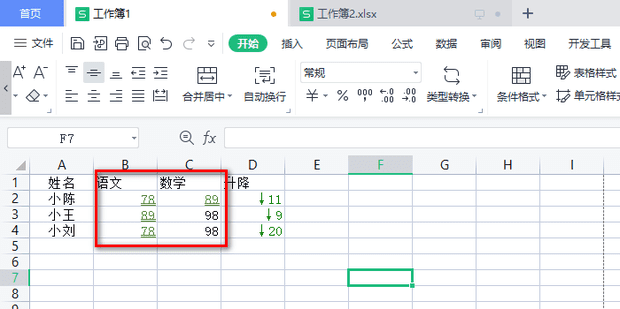excel表格制作入门教程
Excel是常用的办公软件,可以大幅提升我们的工作效率,下面就为大家介绍:excel表格制作教程入门。
excel表格制作入门教程
1:打开电脑桌面上的excel软件,新建一个空白表格,从第一个单元格开始输入要编辑的信息数据。
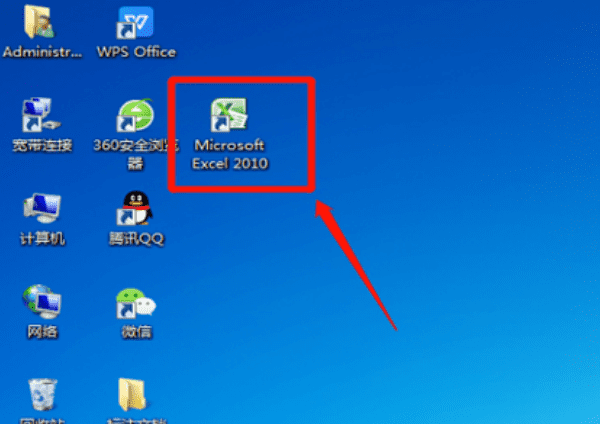
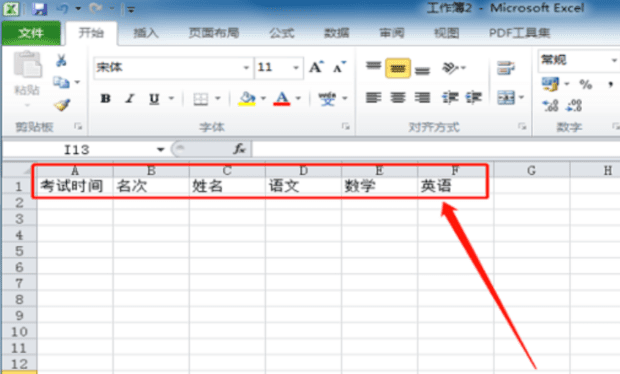
2:输入考试时间,考试时间都是一样的时间考试的,在第一个单元格内输入时间后,选中该单元格,鼠标移动到右下角位置。

3:当出现"+"这个符号时,按住鼠标左键一直向下拖动到需要编辑的最后一行。此时发现考试时间是递增的格式。
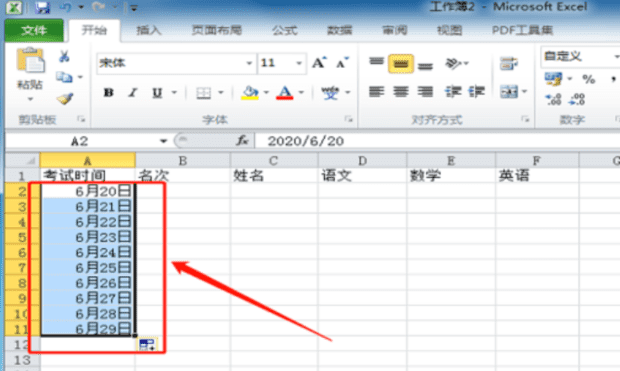
4:点击该列右下角【自动填充】。
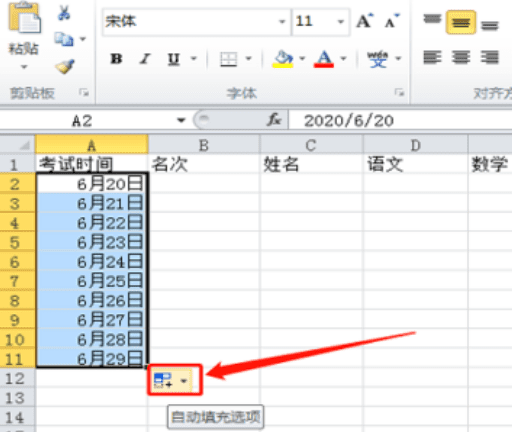
5:在弹出的选项中选择点击【复制单元格】。
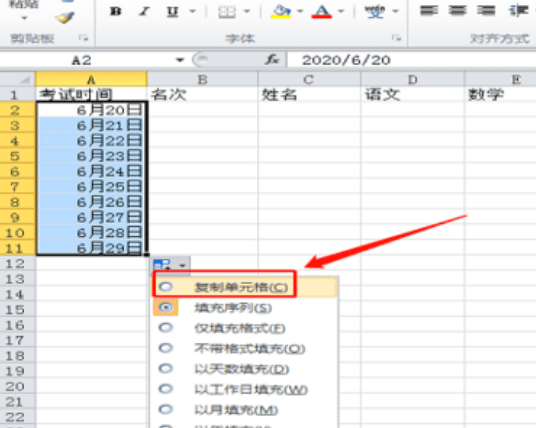
6:考试时间一列就自动填充为相同的时间了。
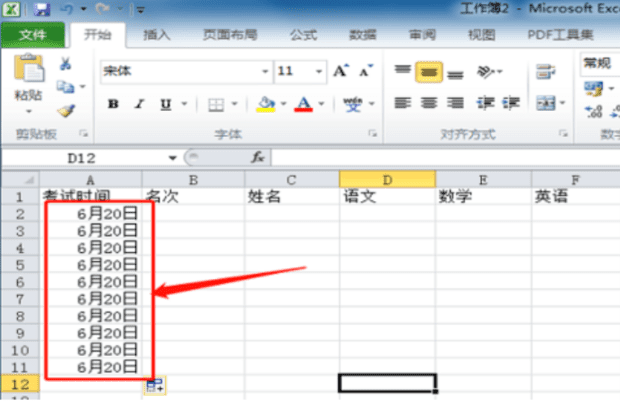
7:名次是依次递增的,输入第一名后同样选中该单元格,点击右下角位置。
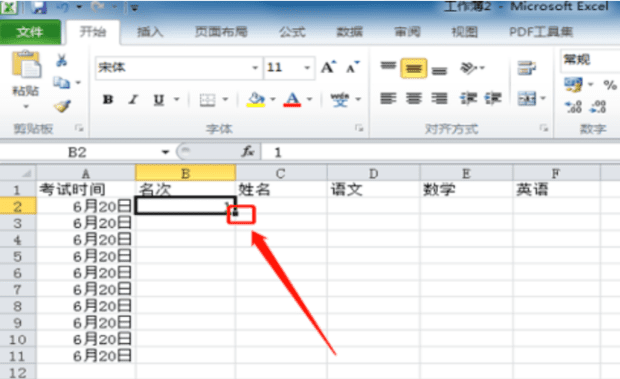
8:当出现"+"这个符号时,按住鼠标左键一直向下拖动到需要编辑的最后一行。此时发现名次是一样。
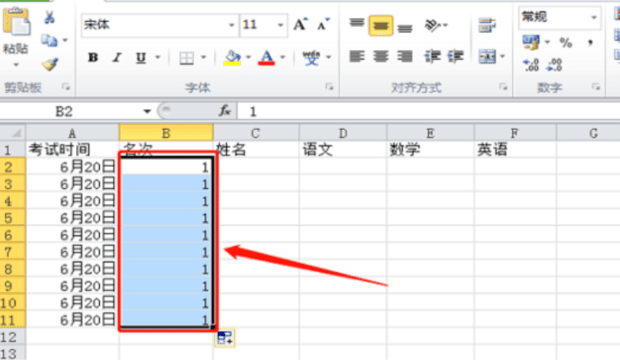
9:点击该列右下角【自动填充】。
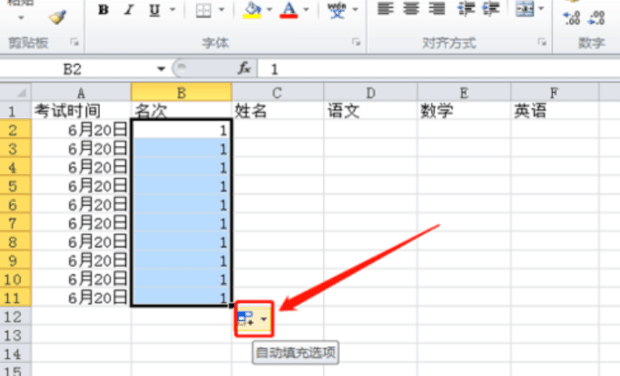
10:在弹出的选项中选择点击【填充序列】。
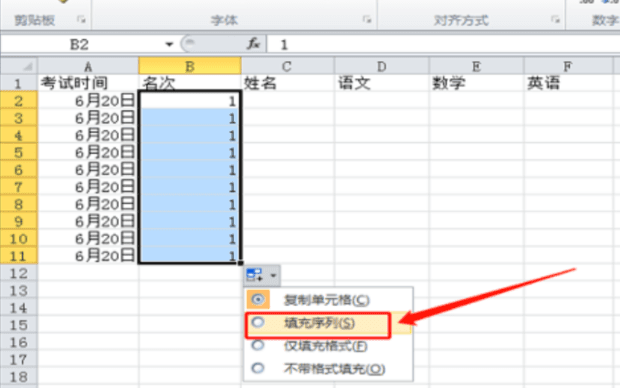
11:名次就按递增的格式排序好了。
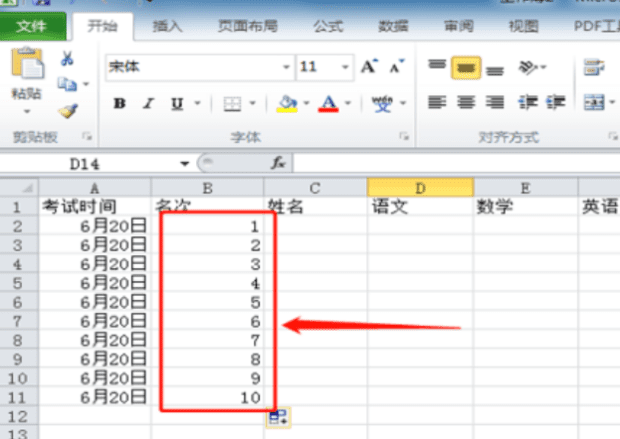
12:把内容全部填写完成后,可以对文字进行居中设置。鼠标选中该表格,点击上方【开始】菜单中的【居中】。
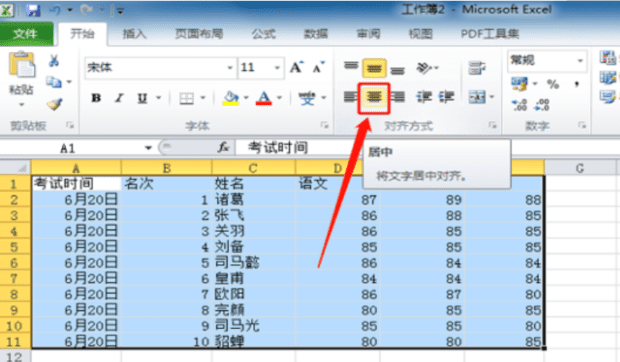
13:所有信息就全部居中显示在单元格内了。
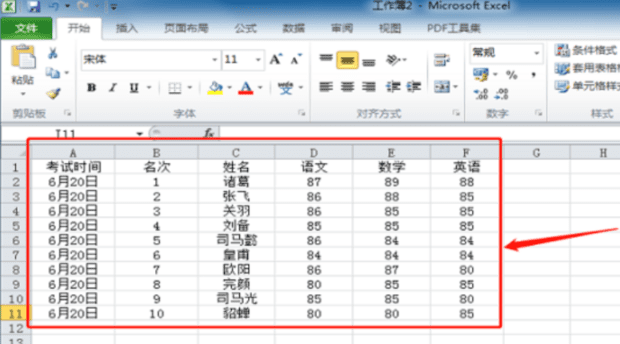
14:此时可以发现表格是没有边框的,同样的选中该表格,找到上方菜单中的【下框线】,点击下框线旁边的【小三角】。
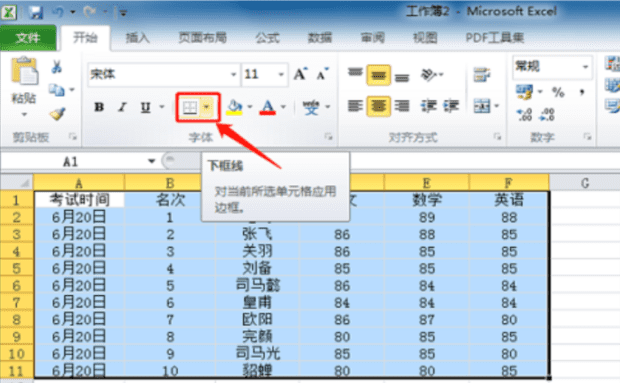
15:在弹出的框线选项中选择点击【所有框线】。
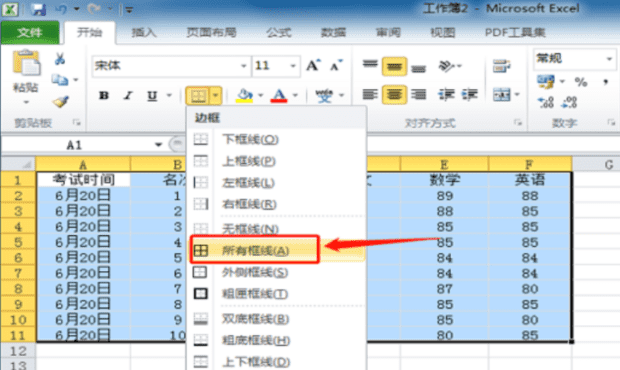
16:此时表格中就添加上了框线。
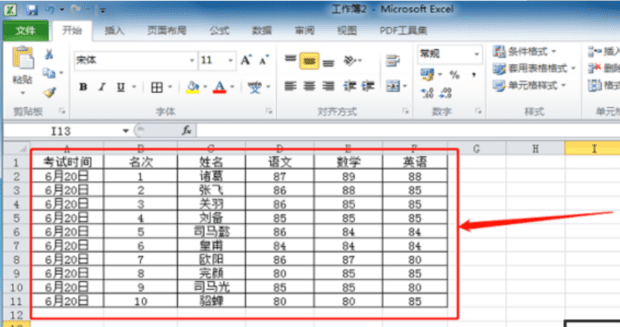
17:若是表格看起来比较的紧凑,信息比较的拥挤,这时还可以设置表格的行距。同样的选中该表格,找到上方菜单中的【格式】。

18:在弹出的选项中选择点击【行高】。

19:在弹出的系统对话窗口输入想要设置的行高数值,输入后点击【确定】。
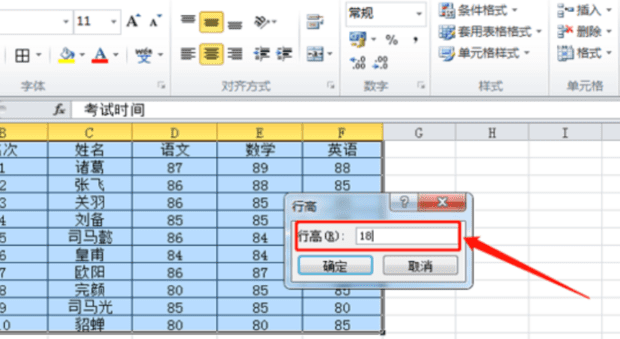
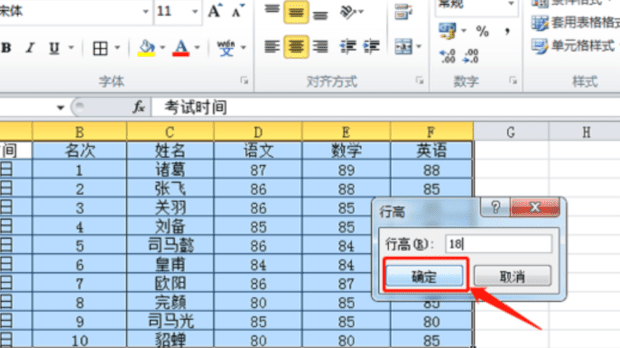
20:此时返回文档表格就出现了变化,看起来更加的清晰。
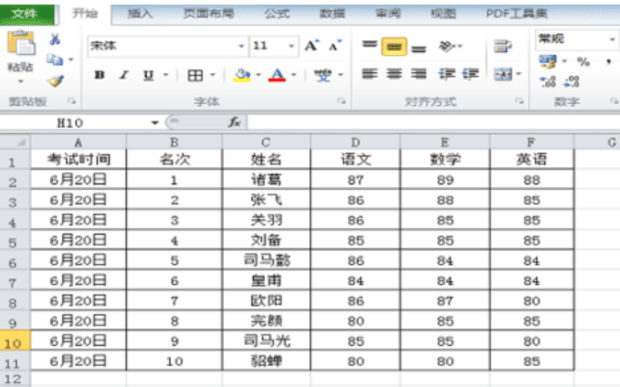
相关阅读
-
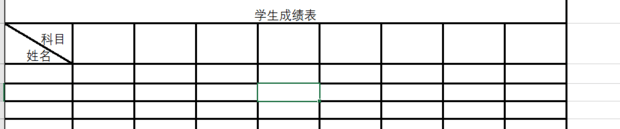
excel制作表格的方法有哪些
2:在第一行,选中A~I列。点击工具栏上的【合并后居中】。 输入文字“学生成绩表”。excel表格是Microsoft Office套装软件中常用的工具之一,它可以帮助用户制作各种类型的表格,以便更好地组织和展示数据。下面给大家介绍下Excel制作表格的方法。
-
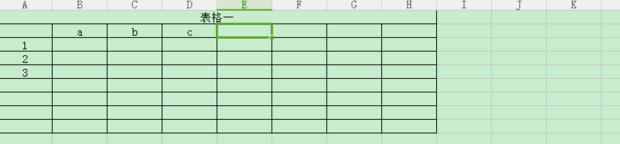
Excel如何制作表格
Excel功能强大,其中一项非常实用的功能就是制作表格,下面就来讲讲Excel如何制作表格。9:若想要修改行高,在想要修改行的行标处点击鼠标右键,点击行高即可进行修改,列宽同理。
-

excel表格中怎么根据表格里的数据做趋势图
方法1:进入系统,打开需要做趋势图的表格,再点击插入,选择需要用的趋势图。在excel表格中,做数据分析会做趋势图,这样数据更加直观明了,那么excel表格中怎么根据表格里的数据做趋势图?本文就给大家来介绍下操作方法吧!
-
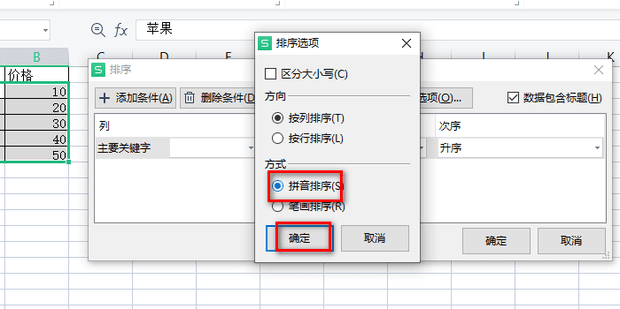
excel表格中如何按拼音排序
8:然后将要用拼音排序的那一列设置为主要关键字,之后选择好次序后点击确定。在日常Excel办公中,按拼音排序是最常见的一种排序方法,那么excel表格中如何按拼音排序?it小知识网以图文教程方式教大家,希望能帮到大家。
-
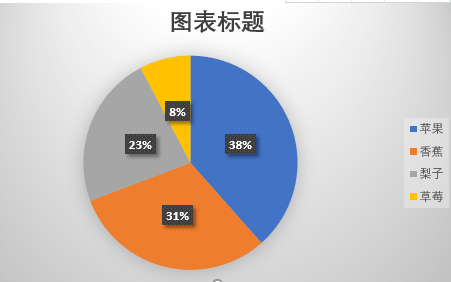
Excel表格中的饼图如何显示百分比?
大家都知道excel的功能挺强大的,尤其是做数据的时候,更能直观的表现出数据对比性,那么在Excel表格中的饼图如何显示百分比呢?接下来就一起学习下操作的步骤吧!以上是IT小知识网给大家介绍了【Excel表格中的饼图如何显示百分比?】的相关知识,更多的excel教程知识会继续分享,请关注我们!希望此
-
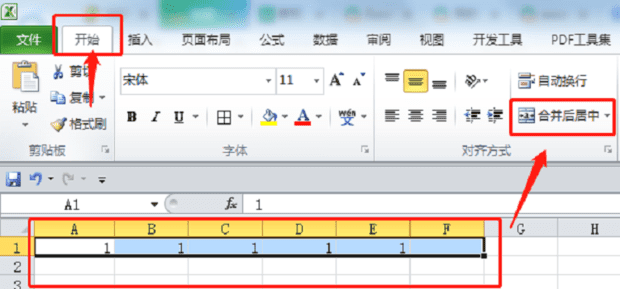
excel合并单元格怎么弄?怎样合并多个excel表格
方法2:找到上方的开始点击,找到右侧的合并后居中的按钮,全选文本后点击合并后居中按钮。方法1:打开需要作出调整的excel表格,或者新建一个文本(这里打1是作为演示文本。)大家在使用Excel表格中,合并单元格是常用的一项功能,怎样合并多个excel表格?下面就给大家详细介绍下excel合并单元格的
-
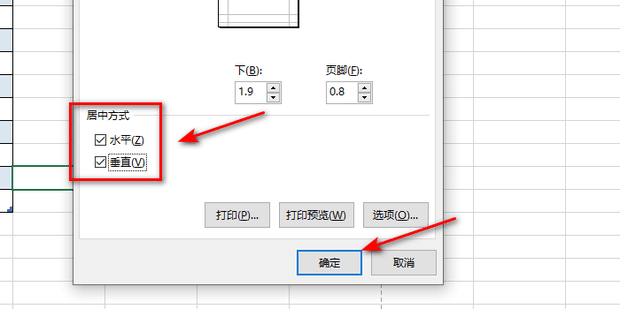
EXCEL中如何设置表格居中显示
在日常的办公工作中,Excel作为一款功能强大的电子表格软件,被广泛应用于数据整理、分析和展示。为了使表格内容更加美观和易读,我们经常需要对单元格中的文本进行居中对齐。本文将详细介绍如何在Excel中实现水平和垂直居中的设置,希望能帮到大家。
-
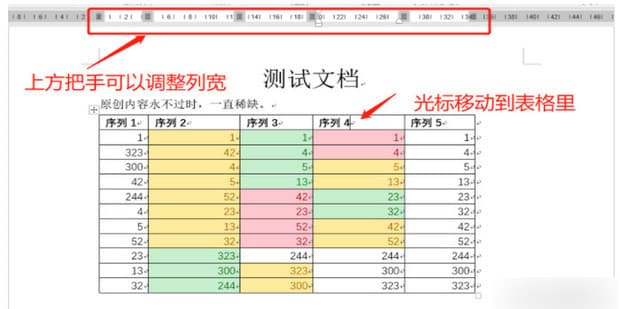
如何在Word中插入Excel表格
1:打开excel表格,框选要准备插入的内容,按“ctrl+C”进行复制。2:打开word,将光标移动到准备插入内容的位置,按“ctrl+v”进行粘贴。在日常生活中,我们经常需要使用word来编辑文档,而插入表格是word文档编辑的常见操作之一。表格的
-
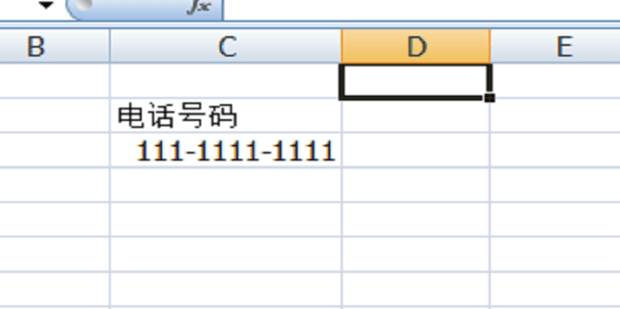
excel表格中设置电话号码格式怎么设置
6:将其样式改为“000-0000-0000”,点击确定。在excel表格中需要输入一些相关的信息,包括电话号码,身份证号等,但是往往因为格式不对而出现错误,以下就是关于在excel中设置电话号码格式的方法。
-
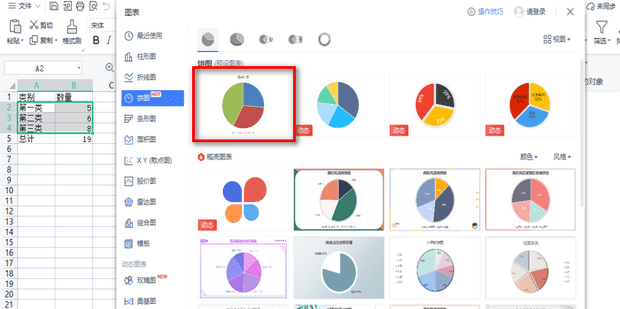
如何用excel作饼状图?excel表格饼状图怎么做
以上就是给大家分享了如何用excel作饼状图?方面的内容,大家学会了吗?如果有遇到此类问题的小伙伴们可以按照上述操作学习了解哈!方法3:在选中的数据上用鼠标右击,在弹出的对话框中找到插入图表并点击。excel表格饼状图怎么做?对于我们经常做数据表格的人来说,excel作饼状图是更能直观表现数据生成的
-

Excel表格中的数字不能求和为什么
在Excel中,如果你发现数字无法求和,这可能是由于多种原因导致的。以下是方法介绍:
-
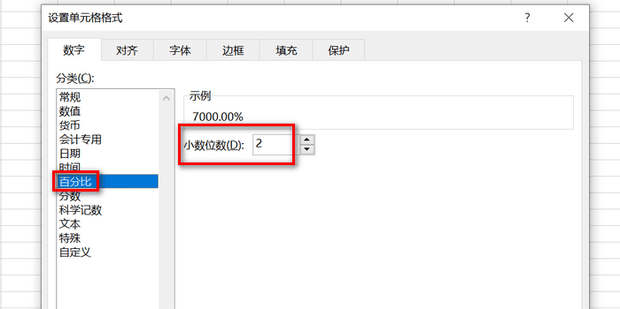
Excel表格怎么设置百分比
excel是我们用到的数据办公软件,它强大的功能和简单易上手的操作得到我们的喜欢。excel可以利用强大的函数公式快捷的计算出我们想要的结果,有些新手小白想知道如何用Excel计算百分比?这是许多销售人员在统计时会用到的,下面给大家来介绍下Excel表格设置百分比的方法。